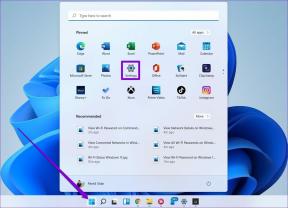Διορθώστε το Apex Legends που δεν μπορεί να συνδεθεί με διακομιστές EA
Miscellanea / / December 02, 2021
Το Apex Legends είναι ένα απολαυστικό διαδικτυακό βιντεοπαιχνίδι που προτιμάται από παίκτες σε όλο τον κόσμο. Μπορείτε να περάσετε τον ελεύθερο χρόνο σας παίζοντας αυτό το περιπετειώδες παιχνίδι. Ωστόσο, πολλοί χρήστες αντιμετωπίζουν το Apex που δεν μπορεί να συνδέσει σφάλματα κατά τη διάρκεια του παιχνιδιού. Εάν αντιμετωπίζετε και εσείς το ίδιο σφάλμα, τότε είστε στο σωστό μέρος! Φέρνουμε έναν τέλειο οδηγό που θα σας βοηθήσει να διορθώσετε το σφάλμα του Apex Legends που δεν μπορεί να συνδεθεί στον διακομιστή EA. Μπορεί να υπάρχουν διάφοροι λόγοι που το προκαλούν, όπως:
- Διακομιστές EA εκτός σύνδεσης
- Υψηλή κίνηση δικτύου στους διακομιστές
- Ζητήματα με τις ρυθμίσεις του δρομολογητή ή του δρομολογητή
- Ανεπαρκής ταχύτητα σύνδεσης στο Διαδίκτυο
- Αποκλεισμός από το Τείχος προστασίας των Windows
- Ξεπερασμένο λειτουργικό σύστημα Windows

Περιεχόμενα
- Πώς να διορθώσετε το Apex Legends που δεν μπορούν να συνδεθούν με διακομιστές EA
- Προκαταρκτικοί έλεγχοι για τη διόρθωση του προβλήματος του Apex Legends Unable to Connect.
- Μέθοδος 1: Συνδεθείτε σε άλλο παιχνίδι
- Μέθοδος 2: Αλλαγή ρυθμίσεων ημερομηνίας και ώρας
- Μέθοδος 3: Κλείστε όλες τις εφαρμογές φόντου
- Μέθοδος 4: Ενημερώστε το Apex Legends Game
- Μέθοδος 5: Ενημερώστε τα Windows
- Μέθοδος 6: Να επιτρέπεται το παιχνίδι μέσω του τείχους προστασίας του Windows Defender.
- Μέθοδος 7: Διαγράψτε την προσωρινή μνήμη παιχνιδιών και τα αρχεία Temp.
- Μέθοδος 8: Απενεργοποίηση VPN Client
- Μέθοδος 9: Αλλάξτε τη ρύθμιση διακομιστή DNS
- Μέθοδος 10: Επικοινωνήστε με την EA για τεχνική υποστήριξη
Πώς να διορθώσετε το Apex Legends που δεν μπορούν να συνδεθούν με διακομιστές EA
Σημείωση: Πριν δοκιμάσετε τις μεθόδους που αναφέρονται σε αυτό το άρθρο, ελέγξτε το Κατάσταση διακομιστή του παιχνιδιού στο Επίσημος ιστότοπος του Apex Legends, όπως φαίνεται.

Προκαταρκτικοί έλεγχοι για τη διόρθωση του προβλήματος του Apex Legends Unable to Connect
Πριν ξεκινήσετε με την αντιμετώπιση προβλημάτων,
- Εξασφαλίστε σταθερή σύνδεση στο Διαδίκτυο. Εάν απαιτείται, χρησιμοποιήστε μια σύνδεση Ethernet στη θέση ενός ασύρματου δικτύου.
- Κάντε επανεκκίνηση του υπολογιστή σας για να απαλλαγείτε από μικρές δυσλειτουργίες.
- Επιπροσθέτως, επανεκκίνηση ήεπαναφέρετε τον δρομολογητή σας αν χρειαστεί.
- Ελέγξτε τις ελάχιστες απαιτήσεις συστήματος για να λειτουργήσει σωστά το παιχνίδι.
- Συνδεθείτε ως διαχειριστής και μετά, τρέξτε το παιχνίδι. Εάν αυτό λειτουργεί, ακολουθήστε τη Μέθοδο 1 για να βεβαιωθείτε ότι το παιχνίδι εκτελείται με δικαιώματα διαχειριστή κάθε φορά που το εκκινείτε.
Μέθοδος 1: Συνδεθείτε σε άλλο παιχνίδι
Μερικές φορές, ένα σφάλμα στον λογαριασμό σας μπορεί να σας εμποδίσει να συνδεθείτε ή να φορτώσετε το παιχνίδι σας. Αυτό περιορίζει τη σύνδεσή σας με τους διακομιστές EA. Εάν έχετε άλλο ένα παιχνίδι EA στη συσκευή σας, προσπαθήστε να συνδεθείτε στο παιχνίδι με τον ίδιο λογαριασμό EA.
- Εάν μπορείτε να συνδεθείτε με επιτυχία σε άλλο παιχνίδι χρησιμοποιώντας τον ίδιο λογαριασμό EA, τότε αυτό σημαίνει ότι το πρόβλημα δεν είναι με τον λογαριασμό σας EA. Σε αυτήν την περίπτωση, εφαρμόστε άλλες μεθόδους που αναφέρονται σε αυτό το άρθρο.
- Εάν αντιμετωπίζετε το ίδιο πρόβλημα φόρτωσης με άλλο παιχνίδι, αυτό σημαίνει ότι έχετε πρόβλημα με τον λογαριασμό σας EA. Επικοινωνία Υποστήριξη EA σε αυτήν την περίπτωση.
Μέθοδος 2: Αλλαγή ρυθμίσεων ημερομηνίας και ώρας
Η σύνδεσή σας με τον διακομιστή του παιχνιδιού διακόπτεται συχνά όταν έχετε λανθασμένες ρυθμίσεις ημερομηνίας και ώρας. Μπορεί να έχετε αλλάξει την κανονική ημερομηνία και ώρα για να αλλάξετε τις ρυθμίσεις στο παιχνίδι, αλλά ξεχάσατε να επαναφέρετε τη ρύθμιση στο κανονικό. Εάν αυτή είναι η κατάσταση, τότε τυχόν χρονικές διαφορές μεταξύ των χρονικών πλαισίων της κονσόλας και του διακομιστή EA θα οδηγήσουν σε διακοπές στη σύνδεση δικτύου. Επομένως, ακολουθήστε πάντα την αυτόματη ρύθμιση ημερομηνίας και ώρας αντί της μη αυτόματης ρύθμισης για να διορθώσετε το πρόβλημα του Apex Legends που δεν μπορεί να συνδεθεί με τον διακομιστή EA:
1. Τύπος Πλήκτρα Windows + I μαζί να ανοίξουν Ρυθμίσεις των Windows.
2. Κάντε κλικ στο Χρόνος & Γλώσσα, όπως τονίζεται.

3. Διακόπτης Επί η εναλλαγή για Ρύθμιση ώρας αυτόματα, όπως φαίνεται.

4. Κάντε επανεκκίνηση του υπολογιστή και επανεκκινήστε το παιχνίδι.
Διαβάστε επίσης:Επιτρέψτε ή αποτρέψτε τους χρήστες να αλλάξουν την ημερομηνία και την ώρα στα Windows 10
Μέθοδος 3: Κλείστε όλες τις εφαρμογές φόντου
Μπορεί να υπάρχουν πολλές εφαρμογές που εκτελούνται στο παρασκήνιο. Αυτό θα αυξήσει τη χρήση της CPU και της μνήμης, επηρεάζοντας έτσι την απόδοση του παιχνιδιού και του υπολογιστή. Ακολουθήστε τα παρακάτω βήματα για να διορθώσετε το Apex Legends που δεν μπορεί να συνδεθεί κλείνοντας τις εργασίες παρασκηνίου:
1. Πάτα το κλειδί Windows, τύπος διαχειριστής εργασιώνκαι κάντε κλικ στο Ανοιξε.

2. Εδώ, στο Διαδικασίες καρτέλα, αναζήτηση για περιττές εργασίες τρέχει στο παρασκήνιο.
Σημείωση: Προτιμήστε να επιλέξετε προγράμματα τρίτων και αποφύγετε την επιλογή υπηρεσιών Windows και Microsoft.
3. Κάντε δεξί κλικ στο τρέξιμο εφαρμογή (π.χ. Google Chrome) και επιλέξτε Τέλος εργασίας όπως απεικονίζεται παρακάτω.

Μέθοδος 4: Ενημερώστε το Apex Legends Game
Είναι πάντα απαραίτητο το παιχνίδι να το τρέχει την πιο πρόσφατη έκδοση του για να αποφευχθούν τυχόν συγκρούσεις. Επομένως, μετά από μια ενημέρωση, ενδέχεται να μπορείτε να διορθώσετε το σφάλμα Apex Legends που δεν μπορεί να συνδεθεί. Συνήθως, οι ενημερώσεις ρυθμίζονται αυτόματα. Ωστόσο, εάν έχετε οποιοδήποτε πρόβλημα ή πρόβλημα με το παιχνίδι σας, πρέπει να το ενημερώσετε χειροκίνητα.
Σημείωση: Ακολουθήστε τα βήματα σύμφωνα με την πλατφόρμα παιχνιδιών. Έχουμε χρησιμοποιήσει Steam Client για λόγους εικονογράφησης.
Εάν υπάρχει μια νέα ενημέρωση διαθέσιμη για το παιχνίδι σας, θα εμφανιστεί στο Αρχική σελίδα Steam εαυτό. Απλώς κάντε κλικ στο ΕΚΣΥΓΧΡΟΝΙΖΩ κουμπί που εμφανίζεται τονισμένο.

Επιπλέον, ακολουθήστε αυτά τα βήματα για να ενεργοποιήσετε τη δυνατότητα αυτόματης ενημέρωσης για παιχνίδια Steam:
1. Εκτόξευση Ατμός και πλοηγηθείτε σε ΒΙΒΛΙΟΘΗΚΗ, όπως φαίνεται.

2. Στη συνέχεια, κάντε δεξί κλικ στο Παιχνίδι και επιλέξτε Ιδιότητες… επιλογή.

3. Τώρα, μεταβείτε στο ΕΝΗΜΕΡΩΣΕΙΣ καρτέλα και επιλέξτε Διατηρείτε πάντα ενημερωμένο αυτό το παιχνίδι από το ΑΥΤΟΜΑΤΕΣ ΕΝΗΜΕΡΩΣΕΙΣ αναπτυσσόμενο μενού, όπως φαίνεται παρακάτω.

Μετά την ενημέρωση, ελέγξτε εάν το πρόβλημα σύνδεσης διακομιστή παιχνιδιών έχει διορθωθεί. Εάν όχι, δοκιμάστε την επόμενη διόρθωση.
Διαβάστε επίσης:Πού είναι εγκατεστημένα τα παιχνίδια Steam;
Μέθοδος 5: Ενημερώστε τα Windows
Εάν δεν χρησιμοποιείτε τον υπολογιστή σας στην ενημερωμένη του έκδοση, τότε τα αρχεία στο σύστημα δεν θα είναι συμβατά με τα αρχεία του παιχνιδιού που οδηγεί σε σφάλμα αδυναμίας σύνδεσης του Apex. Δείτε πώς μπορείτε να ενημερώσετε το λειτουργικό σύστημα Windows:
1. Πάτα το κλειδί Windows, τύπος Ελεγχος για ενημερώσεις σε Μπαρα αναζήτησης, και κάντε κλικ Ανοιξε.

2. Κάντε κλικ Ελεγχος για ενημερώσεις κουμπί από τον δεξιό πίνακα.

3Α. Κάντε κλικ στο Εγκατάσταση τώρα για λήψη και εγκατάσταση της πιο πρόσφατης διαθέσιμης ενημέρωσης.

3Β. Εάν τα Windows σας είναι ήδη ενημερωμένα, τότε θα εμφανιστούν Είστε ενημερωμένοι μήνυμα.

4. Κάντε επανεκκίνηση του υπολογιστή σας με Windows και ελέγξτε εάν το πρόβλημα έχει επιλυθεί τώρα.
Μέθοδος 6: Να επιτρέπεται το παιχνίδι μέσω του τείχους προστασίας του Windows Defender
Το τείχος προστασίας του Windows Defender λειτουργεί ως φίλτρο στο σύστημά σας. Σαρώνει τις πληροφορίες που έρχονται στον υπολογιστή σας με Windows και ενδεχομένως αποκλείει τις επιβλαβείς λεπτομέρειες που εισάγονται σε αυτόν. Ωστόσο, ορισμένα προγράμματα αποκλείονται επίσης από το Τείχος προστασίας. Ως εκ τούτου, σας συμβουλεύουμε να προσθέσετε μια εξαίρεση του παιχνιδιού που θα επιτρέπεται μέσω του τείχους προστασίας όπως εξηγείται παρακάτω:
1. Τύπος Τείχος προστασίας του Windows Defender σε Αναζήτηση στα Windows γραμμή και ανοίξτε το από τα αποτελέσματα αναζήτησης, όπως φαίνεται.

2. Εδώ, κάντε κλικ στο Επιτρέψτε μια εφαρμογή ή μια δυνατότητα μέσω του Τείχους προστασίας του Windows Defender.

3. Στη συνέχεια, κάντε κλικ Αλλαξε ρυθμίσεις και επισημάνθηκαν τα πλαίσια ελέγχου Τομέας, Ιδιωτικός και Δημόσιος Για Apex Legends για να το επιτρέψετε μέσω του Τείχους προστασίας.
Σημείωση: Μπορείτε να κάνετε κλικ στο Να επιτρέπεται μια άλλη εφαρμογή… για να περιηγηθείτε στο παιχνίδι εάν δεν είναι ορατό στη λίστα.

4. Τέλος, κάντε κλικ Εντάξει για να αποθηκεύσετε τις αλλαγές και επανεκκίνηση η συσκευή σου.
Εναλλακτικά, διαβάστε τον οδηγό μας Πώς να απενεργοποιήσετε το τείχος προστασίας των Windows 10 για να το απενεργοποιήσετε προσωρινά κατά τη διάρκεια του παιχνιδιού.
Μέθοδος 7: Διαγράψτε την προσωρινή μνήμη παιχνιδιών και τα αρχεία Temp
Εάν ο υπολογιστής σας έχει κατεστραμμένα αρχεία διαμόρφωσης και ρυθμίσεων, ενδέχεται να αντιμετωπίσετε σφάλμα Apex Legends που δεν μπορεί να συνδεθεί. Ωστόσο, μπορείτε να διαγράψετε τα κατεστραμμένα αρχεία διαμόρφωσης διαγράφοντας δεδομένα από το φάκελο App Data και Local App Data ως εξής:
1. Στο Πλαίσιο αναζήτησης των Windows, τύπος %δεδομένα εφαρμογής% και κάντε κλικ Ανοιξε να εκτοξεύσει το AppData Roaming ντοσιέ.

2. Αναζήτηση στο Apex Legendsντοσιέ και κάντε δεξί κλικ πάνω του. Στη συνέχεια, επιλέξτε Διαγράφω, όπως φαίνεται.

3. Πάλι, χτυπήστε το κλειδί Windows, τύπος %LocalAppData% και κάντε κλικ Ανοιξε για πλοήγηση σε AppData Local ντοσιέ.

4. Αναζήτηση για το Apex Legendsντοσιέ και σωστά–κάντε κλικ σε αυτό. Στη συνέχεια επιλέξτε Διαγράφω, όπως νωρίτερα.
Μετά την εκκαθάριση της προσωρινής μνήμης του παιχνιδιού, μπορείτε να διαγράψετε αρχεία temp του συστήματος ακολουθώντας τα βήματα 5-8.
5. Ψάχνω για % temp% στο Μπαρα αναζήτησης, και κάντε κλικ Ανοιξε, όπως φαίνεται.

6. Εδώ, επιλέξτε όλα αρχεία και φακέλους πατώντας Πλήκτρα Ctrl + A μαζί και μετά κάντε δεξί κλικ στα επιλεγμένα αρχεία.
7. Επίλεξε το Διαγράφω επιλογή για να αφαιρέσετε όλα τα προσωρινά αρχεία.

8. Τέλος, πηγαίνετε στο Επιφάνεια εργασίας και κάντε δεξί κλικ Κάδος ανακύκλωσης. Επιλέγω Αδειος κάδος ανακύκλωσης επιλογή για οριστική διαγραφή των δεδομένων από τον υπολογιστή σας με Windows.

Μέθοδος 8: Απενεργοποίηση VPN Client
Εάν χρησιμοποιείτε πρόγραμμα-πελάτη VPN, δοκιμάστε να το απενεργοποιήσετε ή να το απεγκαταστήσετε εντελώς από το σύστημα και ελέγξτε εάν το σφάλμα αδυναμίας σύνδεσης του Apex έχει διορθωθεί ή όχι.
1. Κάντε κλικ στο Αρχή και πληκτρολογήστε Ρυθμίσεις VPN, μετά κάντε κλικ Ανοιξε.

2. Εδώ, απενεργοποιήστε το VPN σύμφωνα με το Προχωρημένες επιλογές, όπως φαίνεται.

Διαβάστε επίσης:Πώς να ρυθμίσετε ένα VPN στα Windows 10
Μέθοδος 9: Αλλάξτε τη ρύθμιση διακομιστή DNS
Μπορείτε να διορθώσετε το πρόβλημα της αδυναμίας σύνδεσης με τους διακομιστές EA Apex αλλάζοντας τις ρυθμίσεις DNS, όπως συζητείται παρακάτω:
1. Χτύπα το Windows κλειδί, τύπος ΔίκτυοΚατάσταση, και κάντε κλικ Ανοιξε.

2. Τώρα, πηγαίνετε στο Αλλαγή επιλογών προσαρμογέα.

3. Εδώ, κάντε δεξί κλικ στο δικό σας σύνδεση δικτύου (π.χ. Wi-Fi) και κάντε κλικ στο Ιδιότητες, όπως φαίνεται.
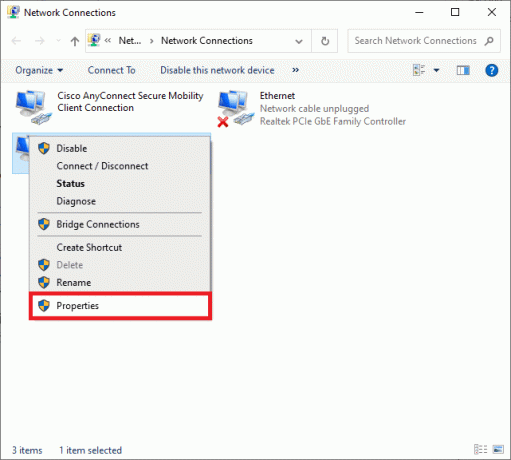
4. Στο Wi-FiΙδιότητες παράθυρο, επιλέξτε Πρωτόκολλο Διαδικτύου Έκδοση 4 (TCP/IPv4) και κάντε κλικ στο Ιδιότητες.

5. Επιλέγω Χρησιμοποιήστε την ακόλουθη επιλογή διευθύνσεων διακομιστή DNS.
6. Στη συνέχεια, εισαγάγετε τις παρακάτω τιμές στα δεδομένα πεδία όπως φαίνεται.
Προτιμώμενος διακομιστής DNS: 8.8.8.8
Εναλλακτικός διακομιστής DNS: 8.8.4.4
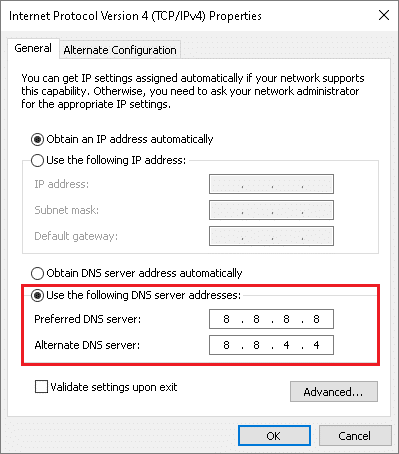
7. Στη συνέχεια, επιλέξτε Επικυρώστε τις ρυθμίσεις κατά την έξοδο και κάντε κλικ στο Εντάξει.

Μέθοδος 10: Επικοινωνήστε με την EA για τεχνική υποστήριξη
Εάν εξακολουθείτε να αντιμετωπίζετε το εν λόγω σφάλμα, τότε η τελευταία επιλογή είναι να επικοινωνήσετε με την EA για τεχνική υποστήριξη. Επικοινωνήστε μαζί τους επισκεπτόμενοι τους επίσημη ιστοσελίδα, και μπορεί να λάβετε βοήθεια εντός 25 λεπτών από το ζωντανό ερώτημα.
Συνιστάται:
- Διορθώστε το πρόβλημα της μαύρης οθόνης των Windows 11 με δρομέα
- Πώς να κατεβάσετε παιχνίδια Steam σε εξωτερικό σκληρό δίσκο
- Διορθώστε τον κωδικό σφάλματος MHW 50382-MW1
- Πώς να αλλάξετε το όνομα Summoner του League Of Legends
Ελπίζουμε ότι θα μπορούσατε επιδιορθώστε το Apex Legends δεν είναι δυνατό να συνδεθείστον διακομιστή EA σφάλμα σε υπολογιστές με Windows 10. Ενημερώστε μας ποια μέθοδος λειτούργησε καλύτερα για εσάς. Επίσης, εάν έχετε οποιεσδήποτε απορίες ή προτάσεις σχετικά με αυτό το άρθρο, μην διστάσετε να τις αφήσετε στην παρακάτω ενότητα σχολίων.